- Pi Browser je preglednik samo za Android i iOS koji korisnicima omogućuje pristup decentraliziranim aplikacijama (dApps) i Web3 za rudarenje i trgovanje kriptovalutama.
- Korisnici su prijavili probleme s Pi Browserom koji ne radi ili se zaglavio na zaslonu dobrodošlice.
- Postavljanje Google Chromea kao zadanog preglednika može riješiti problem.
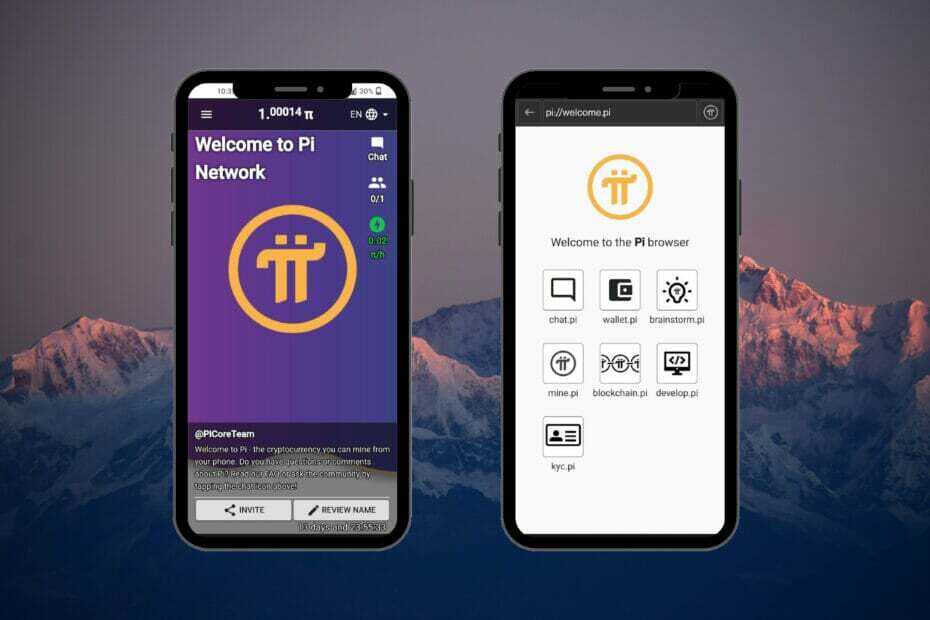
- Jednostavna migracija: koristite Opera asistenta za prijenos izlaznih podataka, kao što su oznake, lozinke itd.
- Optimizirajte korištenje resursa: vaša RAM memorija se koristi učinkovitije nego u drugim preglednicima
- Poboljšana privatnost: besplatan i neograničen VPN integriran
- Bez oglasa: ugrađeni blokator oglasa ubrzava učitavanje stranica i štiti od rudarenja podataka
- Pogodan za igranje: Opera GX je prvi i najbolji preglednik za igranje igara
- Preuzmite Opera
Pi Browser je preglednik za mobilne uređaje koji korisnicima daje pristup decentraliziranom webu za trgovanje kriptovalutama. Nedavno su korisnici prijavili da Pi Browser ne radi na njihovim mobilnim uređajima i da se Pi Browser zaglavi na zaslonu dobrodošlice.
Osim pregledavanja, Pi Browser korisnicima omogućuje korištenje aplikacija i web stranica na blockchain tehnologiji. Ovaj mobilni preglednik dostupan je besplatno za Android i iOS uređaje. Ne postoji desktop verzija, ali se može koristiti na Windows 11 pomoću Android emulatora.
Ako Pi Browser ne radi na vašem uređaju ili je zapeo na zaslonu dobrodošlice, isprobajte rješenja navedena u nastavku kako biste riješili ovaj problem.
Što mogu učiniti ako Pi Browser ne radi?
1. Koristite drugi preglednik
Jedna od najvećih privlačnosti Pi preglednika je to što nudi pristup dApps i ima integrirani kripto novčanik. Za odličan preglednik sa svim ovim značajkama i više, pokušajte Opera Crypto preglednik.
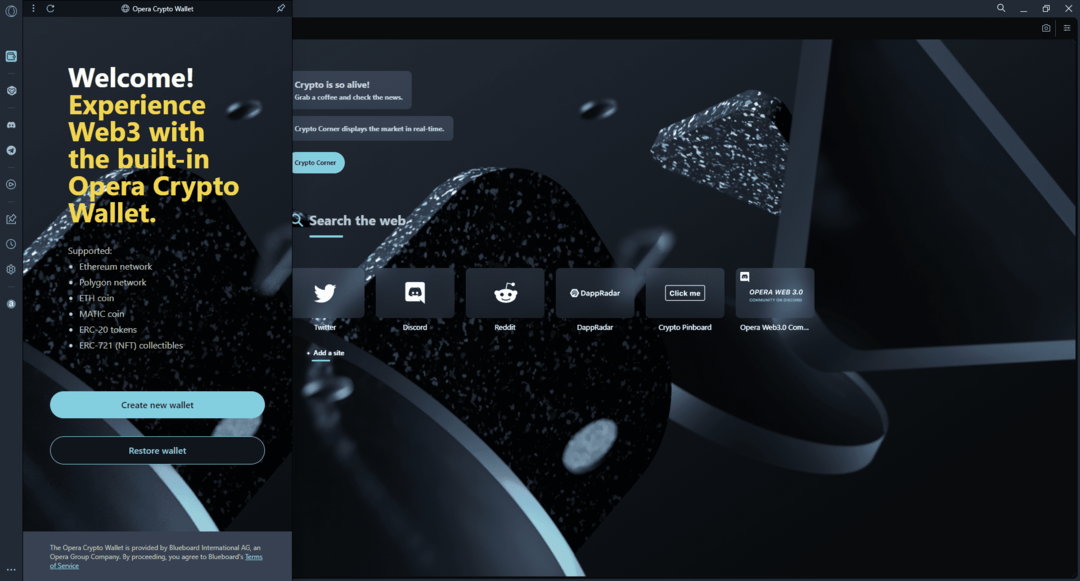
Ovaj preglednik je prvi web3 preglednik na svijetu i ima izvorni kripto novčanik bez skrbništva uz sve nevjerojatne značajke preglednika Opera.
Opera Crypto Browser dostupan je za preuzimanje na vašem računalu i ima mobilnu aplikaciju za uparivanje s njim. Uz Sync, korisnici mogu sinkronizirati Opera Crypto Browser na svojoj radnoj površini s onim na svom mobilnom uređaju za besprijekorno pregledavanje Web3.
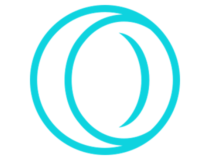
Opera Crypto preglednik
Dobijte optimalno iskustvo pregledavanja Web3 koristeći Opera Crypto Browser.
2. Prijavite se i otvorite pomoću Chromea
- Otvori Pi mreža mobilna aplikacija.
- Dodirnite tri linije u gornjem lijevom kutu, a zatim odaberite Pi preglednik.
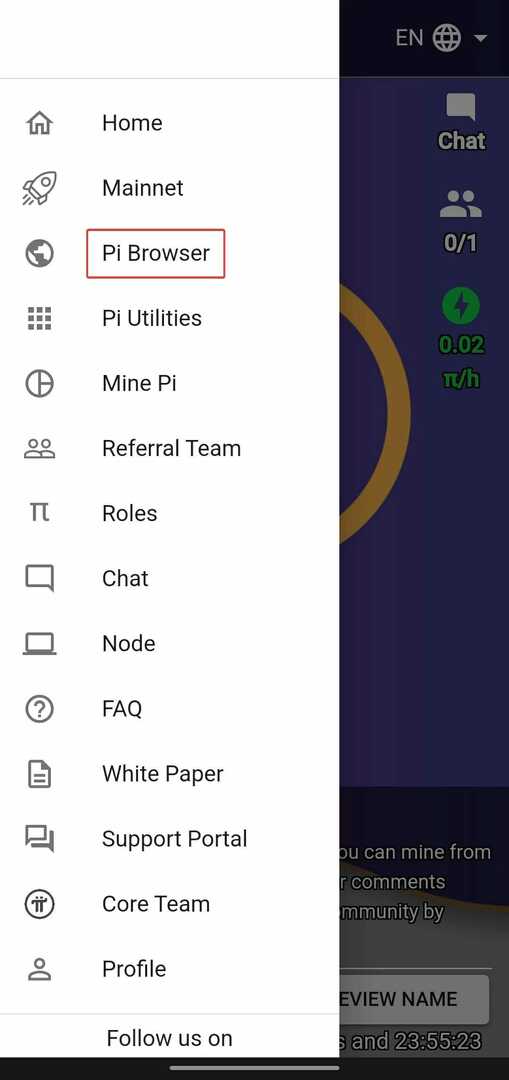
- Dodirnite Prijavite se na Pi preglednik.
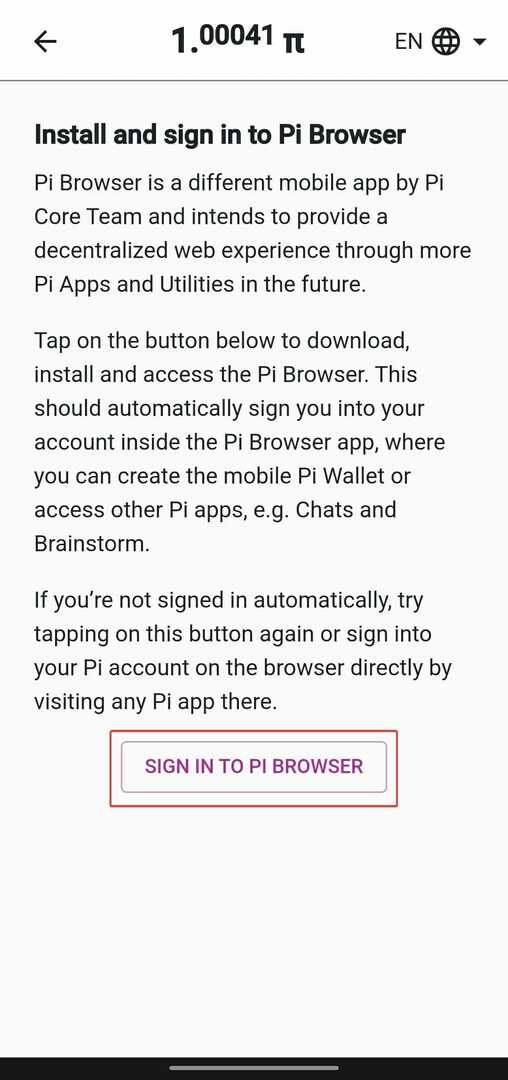
- U Otvoriti sa skočni prozor, odaberite Krom.
Za ovo rješenje morate imati instaliranu aplikaciju Pi Network i Chrome na svom uređaju. Korisnici su izvijestili da kada se prijave na Pi preglednik putem Google Chromea, problem je riješen i da mogu otvoriti Pi preglednik bez da zaglave na zaslonu dobrodošlice.
3. Provjerite ima li ažuriranja
- Otvorite Google Play Store ili Apple Store za iOS.
- Dodirnite svoj profil i odaberite Upravljajte aplikacijama i uređajem.
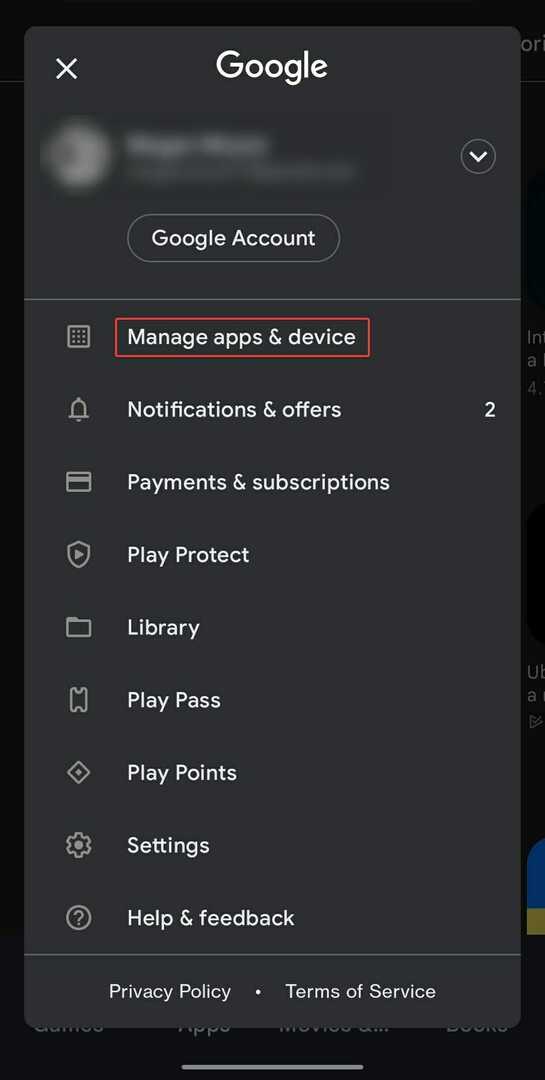
- Pod, ispod Dostupna ažuriranja, dodirnite Pogledaj detalje da provjerite postoji li ažuriranje za Pi Browser.
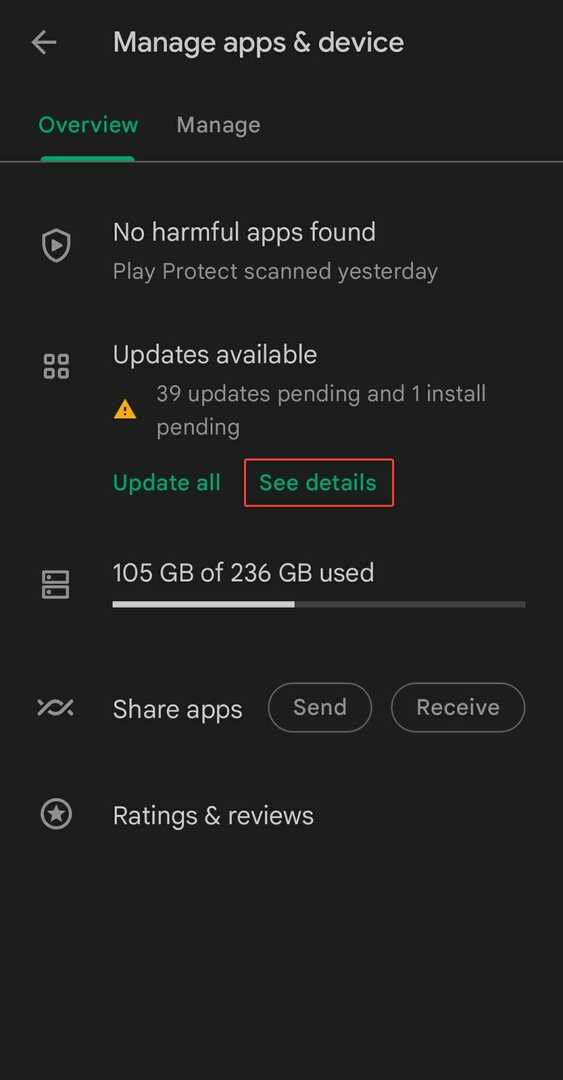
- Ažuriraj Pi preglednik ako je dostupan.
Savjet stručnjaka: Neki problemi s računalom teško se rješavaju, pogotovo kada su u pitanju oštećena spremišta ili nedostajuće Windows datoteke. Ako imate problema s ispravljanjem pogreške, vaš sustav je možda djelomično pokvaren. Preporučujemo da instalirate Restoro, alat koji će skenirati vaš stroj i utvrditi u čemu je greška.
Kliknite ovdje za preuzimanje i početak popravljanja.
Obično, kada neka aplikacija na vašem uređaju radi s greškama ili ima problema, to može biti znak da je treba ažurirati. Redovito provjeravajte svoju trgovinu aplikacija kako biste svoje aplikacije ažurirali i spriječili probleme.
- Kako pregledati Chromeovu anonimnu povijest preuzimanja
- 3 načina da popravite tModLoader mod preglednik koji ne radi
- 5 načina da svoje minijature YouTube ponovno učinite vidljivima u Chromeu
- 5 rješenja za učinkovito rješavanje problema bez zvuka u anonimnom Chromeu
- 20 najboljih igrica preglednika Safari za igranje
4. Postavite Google Chrome kao zadani preglednik
- Otvoren Postavke na svom mobilnom uređaju.
- Pomaknite se prema dolje i otvorite aplikacije.
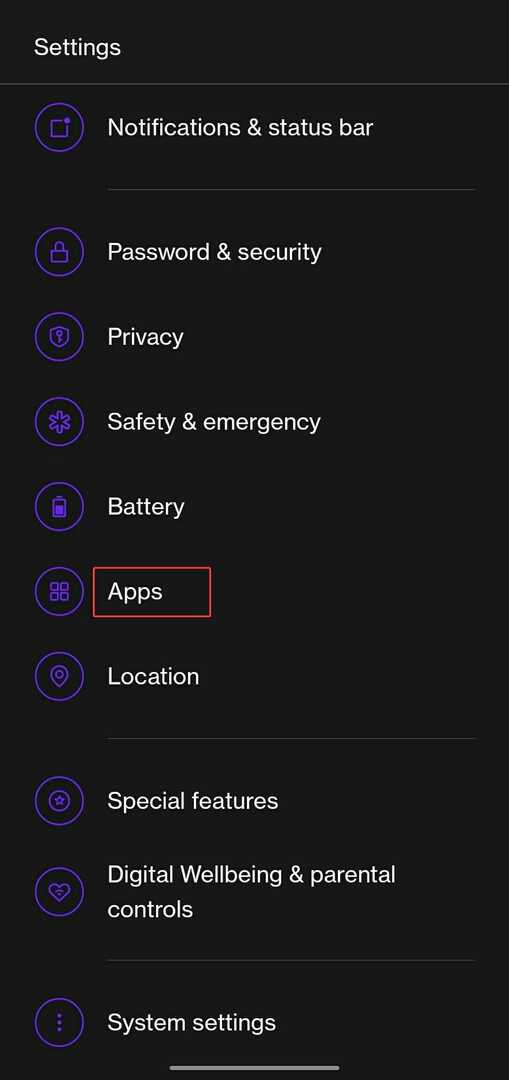
- Izaberi Zadane aplikacije.
- Dodirnite Aplikacija za preglednik i promijenite ga u Krom.
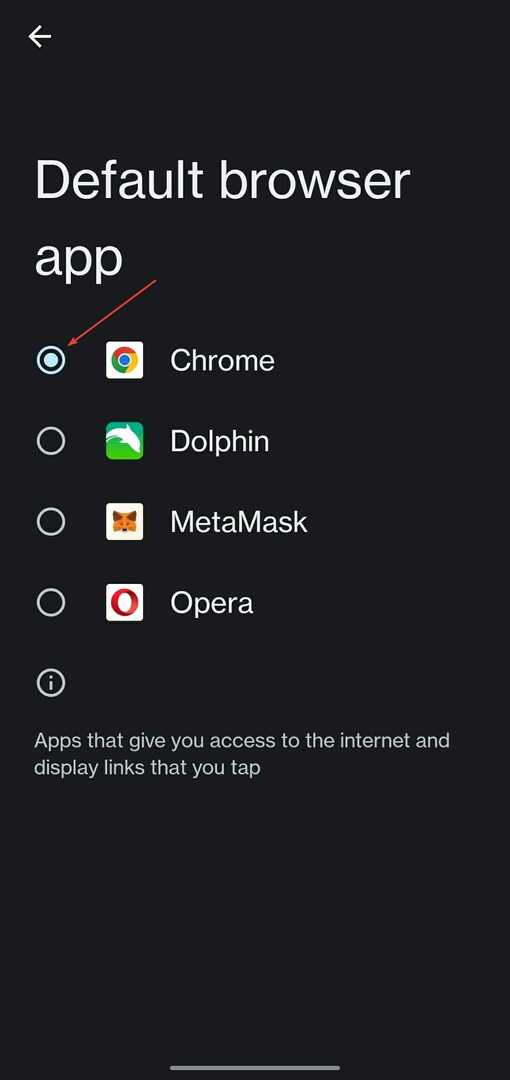
Iz nekog razloga, kada je Chrome postavljen kao zadani preglednik, Pi Browser će se otvoriti i raditi bez problema. Pokušajte postaviti Google Chrome kao zadani i provjerite je li to riješilo problem.
5. Prisilno zaustaviti Pi Browser
- Otvoren Postavke na svom mobilnom uređaju.
- Pomaknite se prema dolje i otvorite aplikacije.
- Dodirnite Upravljanje aplikacijama i tražiti Pi preglednik.
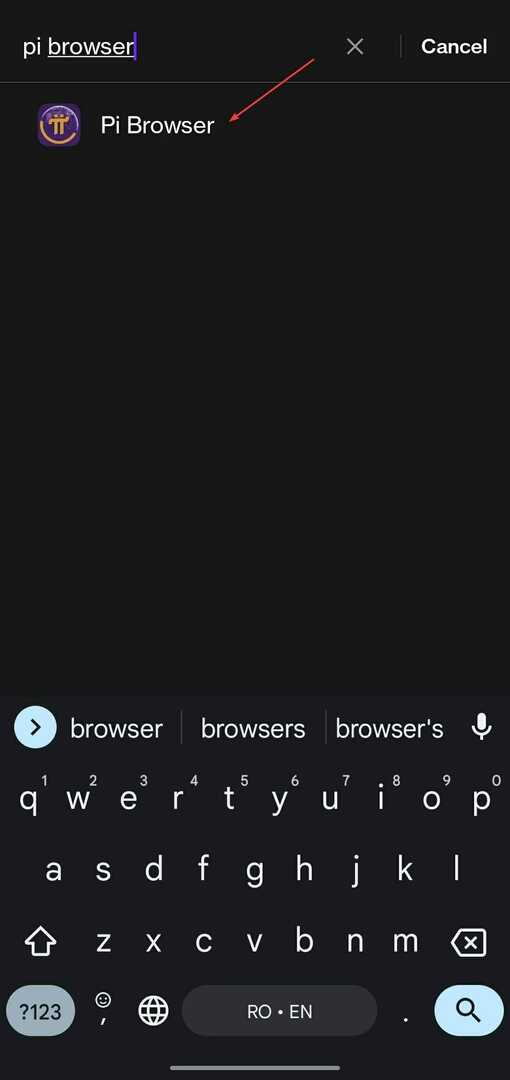
- Izaberi Prisilno zaustaviti.
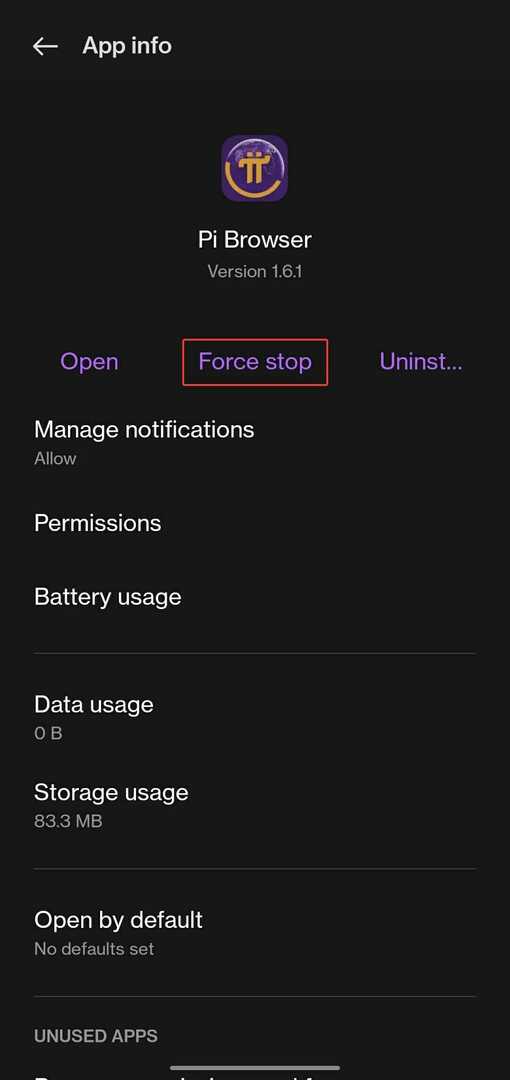
- Dodirnite Prisilno zaustaviti opet.
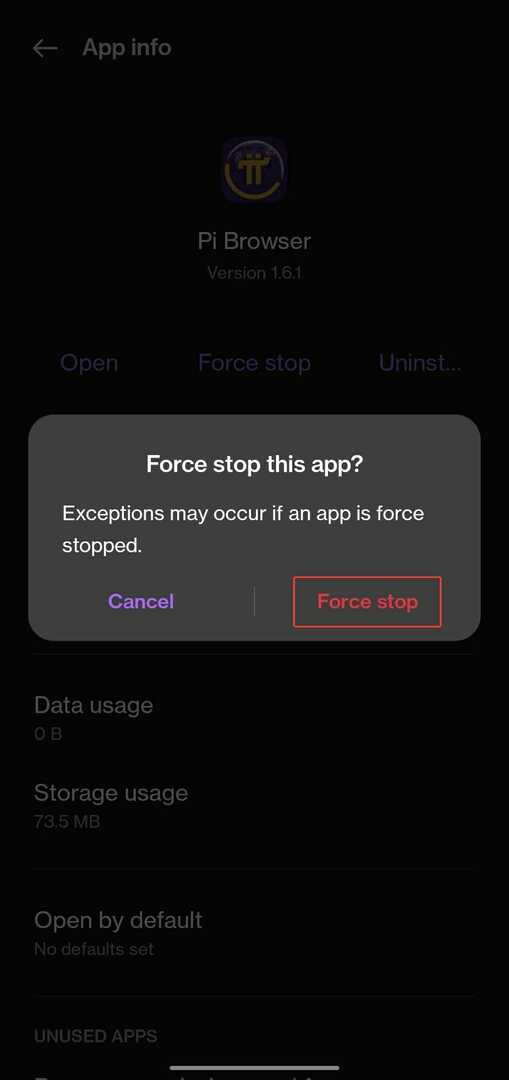
Ako ste primali poruku o pogrešci u pregledniku Pi ili je prestao reagirati, prisilno zaustavljanje aplikacije moglo bi učiniti trik.
6. Izbrišite predmemoriju i podatke
- Otvoren Postavke na svom mobilnom uređaju.
- Pomaknite se prema dolje i otvorite aplikacije.
- Dodirnite Upravljanje aplikacijama.
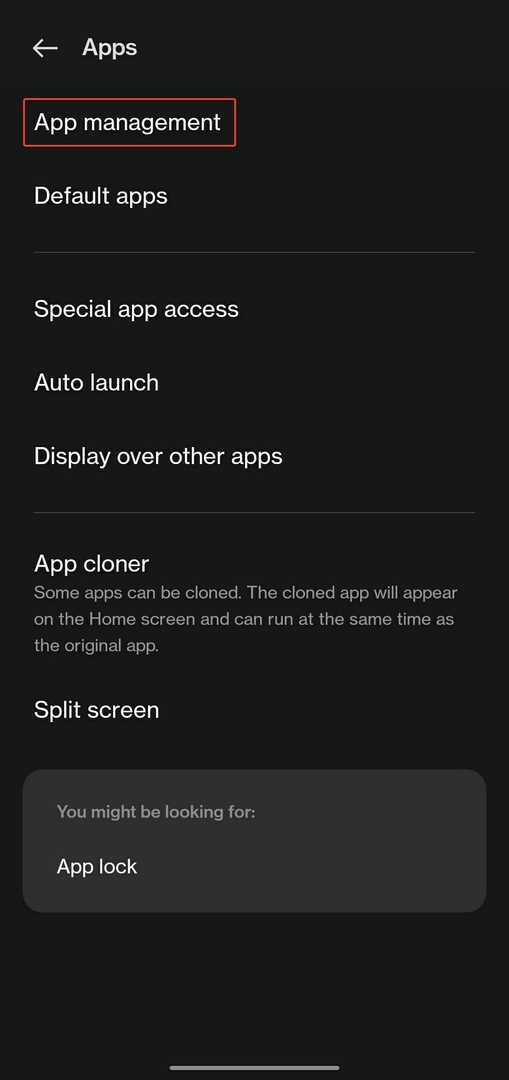
- Traziti Pi preglednik i odaberite ga.
- Dodirnite Korištenje pohrane.
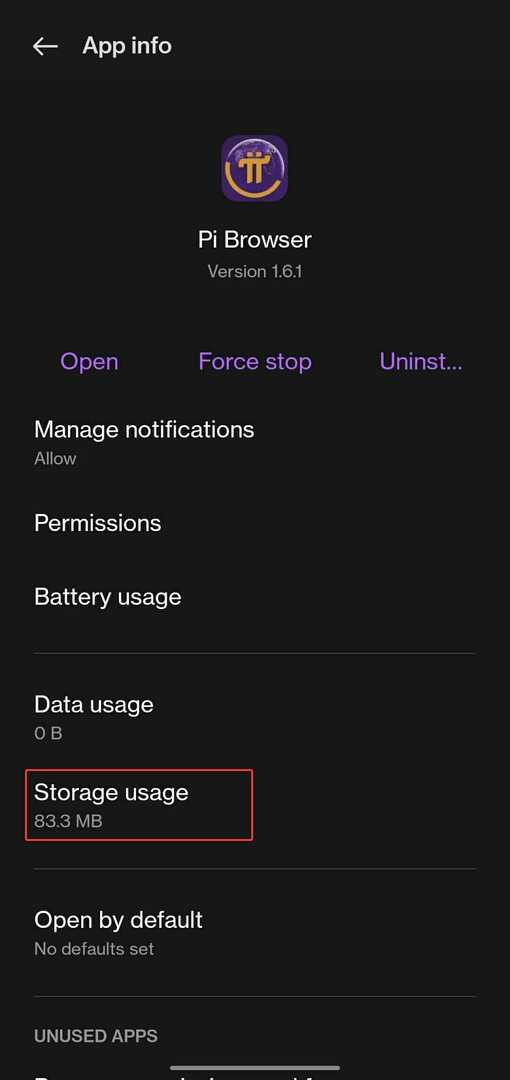
- Izaberi Obriši podatke zatim Očisti predmemoriju.
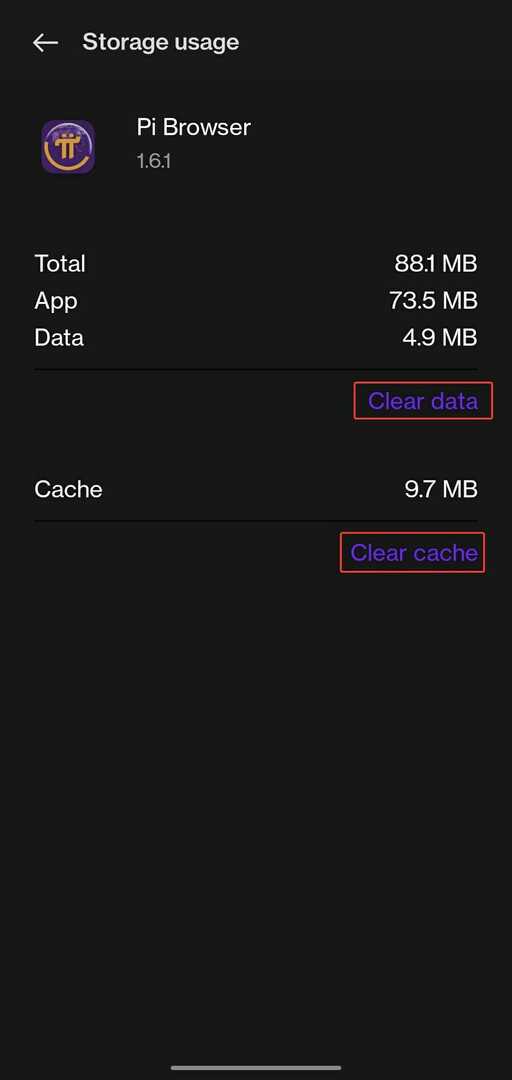
Ovo će resetirati aplikaciju i ukloniti sve potencijalne greške ili zlonamjerni softver koji bi mogli uzrokovati da Pi Browser ne radi. Pokušajte ponovno otvoriti preglednik nakon brisanja podataka i predmemorije.
Ako želite više kontrole nad onim što uklanjate i što zadržavate, možete koristiti namjenski alat kao što je CCleaner koji razvrstava podatke u određene kategorije kao što su internetska povijest, nedavno upisani URL-ovi i lokacija posljednjeg preuzimanja.
Nadamo se da je jedno od gornjih rješenja riješilo problem ako Pi Browser ne radi. Pi Browser nadolazeći je preglednik za pristup decentraliziranim aplikacijama i Web3.
Javite nam u komentarima koje je rješenje radilo za vas. Ako postoji rješenje koje nije gore navedeno, također nas obavijestite.
 Još uvijek imate problema?Popravite ih ovim alatom:
Još uvijek imate problema?Popravite ih ovim alatom:
- Preuzmite ovaj alat za popravak računala ocjenjeno Sjajno na TrustPilot.com (preuzimanje počinje na ovoj stranici).
- Klik Započni skeniranje kako biste pronašli probleme sa sustavom Windows koji bi mogli uzrokovati probleme s računalom.
- Klik Popravi sve za rješavanje problema s patentiranim tehnologijama (Ekskluzivni popust za naše čitatelje).
Restoro je preuzeo 0 čitatelji ovog mjeseca.


